Cubase5功能键
- 格式:doc
- 大小:28.00 KB
- 文档页数:4

cubase按键使用技巧
shift+鼠标左键(调节音高)
调节力度那儿可以调节曲线音量
按住Alt鼠标左键点击,修剪音符长度
音频处理不能开启自动对齐
CC64(延音踏板)
范围选择(按住Ctrl点击左键选择左)(按住Alt点击右键选择右边)
按住shift左键点击轨道,选最后一个然后点击第一个,中间的都会被选中
Ctrl+D(一直复制),,,;创建与上一个相同的轨道,鼠标左键双击那个轨道下方空白地方
淡入淡出(音频上方出现左右移动的图标)左右移动
画笔可以直接在音频中画出曲线(用于调节音量)(往外一拉就消失了)
音频变速(选择对象,选择第三个)可调快,调慢
双击音频,进入(采样编辑器)点击音乐模式,然后在里面速度调节那儿调速度就可以了。
音频-处理-音高位移(变调)
按住Ctrl鼠标左键点击(恢复)
调节音量(选择音频-点击音频-处理-规格化)安静时效果更好
速度轨的用法(调节速度),右键创建速度轨,左边-左上方可以输入调节
最前面的那个节点是无法删除的)。
Ctrl+T(也可以调节速度)
拍号轨的用法(按住Alt键,左键点击一下)就可以改拍子了
控制音符力度的高级技巧:MIDI- 功能- 力度 / 固定力度。

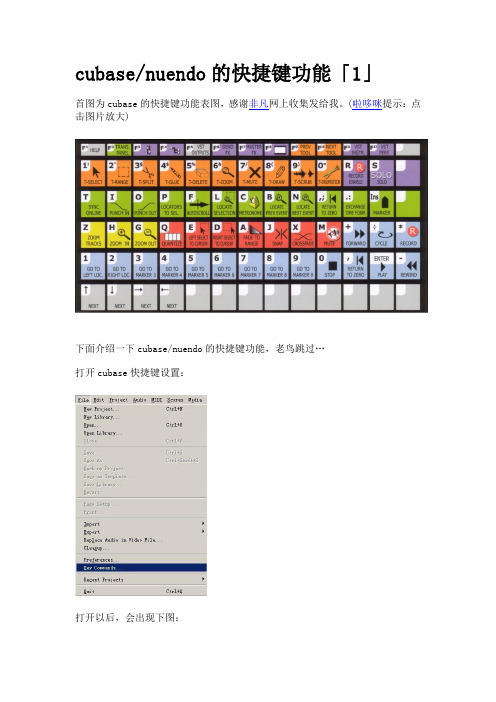
cubase/nuendo的快捷键功能「1」首图为cubase的快捷键功能表图,感谢非凡网上收集发给我。
(啦哆咪提示:点击图片放大)下面介绍一下cubase/nuendo的快捷键功能,老鸟跳过…打开cubase快捷键设置:打开以后,会出现下图:如上图所示,比如我选择”Select Tool”这个功能,”Type in key”里选择我想要设置的一个键(可组合键),我想设置为”ctrl+shft+x”,然后按”Assign”,就会出现下图:因为我设置的cubase快捷键和默认的有冲突,所以它会询问我,按”Assign”即可,左下角的图为cubase快捷键设置成功的样子。
补充:当你想知道一个键在cubase快捷键里是充当什么功能的时候,你可以在”Type in key”里面打上那个键,然后按”Select”即可。
当你想变回默认的cubase快捷键状态,可以按”Reset All”即可。
cubase默认的快捷键为本文最顶的大图。
cubase/nuendo的快捷键功能「2」完cubase快捷键功能里有一个重要的功能,叫“Macros”,中文翻译叫“宏”,cubase快捷键命令集里是”Macro”。
它的强大体现于它能批量处理很多命令,比如一个快捷键添加所有轨道。
如下图,打开cubase快捷键功能后,会看到”Show Macros”,点击打开。
如下图,打开”Show Macros”会出现相对应的”Hide Macros”,这时我点击一下”New Macro”,创建一个新的命令集;在cubase快捷键窗口最顶处,放大镜标志的地方可以寻找你想要的命令,如下图我找的是”add track”(添加轨道);在找到了想要的命令之后,就点击”Add Command”,我添加了5个命令。
“Macro”也是一个指令,我对刚才创建的”add track”定义了快捷键”Ctrl+Alt+P”,然后按”OK”。
最后,如下图,利用cubase快捷键成功添加了一个mono轨,一个发送轨,一个组轨,一个文件轨,一个midi轨。

.在 Cubase 或 Nuendo 中把 VST 插件装在其他盘的设置及各控制器 使用作者:布鲁斯小伙 | |在安装软件时,通常我们会把 Cubase 或 Nuendo 装在 C 盘,而一些体积较大的音源 插件我们通常会装在其他盘。
比如在安装插件时一般默认的路径都是:C:\Program Files\Steinberg\Vstplugins ,我们可以改变路径把插件装在其它的盘或者其他的文件夹, 我通常是把盘符改一下,后面的文件路径不去管它,这样的话比较方便。
比如我是把 C 改成 D,那就是:D:\Program Files\Steinberg\Vstplugins 。
下面我们打开软件 Cubase,在里面设置一下插件的共享路径。
打开软件后,点击菜单的 Devices 的 Plug-in Information ,如下图:接着就会跳出 Plug-in Information 的界面,点击 ADD 按键。
..在跳出的目录对话框中指定目录到 D:\Program Files\Steinberg\Vstplugins ,然后 点击 OK,如下图:..接着点击跳出的对话框的 Apply,如下图:现在我们可以看到在黑色的对话框里已经多出了一个新的,我们指定的 VST 插件目录, 接下来点击 Update 按键,让 Cubaser 搜索一下我们已经安装到 D:\Program Files\Steinberg\Vstplugins 里面的插件。
然后关掉 Cubase 再从新打开,插件就全出来了。
..以后再装插件的时候我们都可以装进 D 盘这个目录里,当然我们还可以在 E 盘、F 盘再 建立更多新的新的共享目录。
Cubase 3.0版本的设置和 Cubase 2.0都是一样的,而且搜索 过后不用关掉再打开就可以显示出新增加的这个目录里的插件。
——全文完——用电子琴学习做 MIDI作者:网络 | 来源:网络转摘 | 时间:2008-09-12电子琴有一个好处,就是它能进行半自动伴奏,你只要左手按住几个键,选中某一种自动节 奏型,就可以听到电子琴在不知疲倦地一直响着,重复着一种模式的鼓点、钢琴或其它音色 的和声音型、低音贝司、弦乐长音。

终于用上c5了很激动里面有些插件还挺有意思这个loopmash做的挺好玩这里单独讲解下这个插件的一些应用插入插件轨道选择synth目录下的loopmash进行加载加载后就看到这个十分漂漂的界面(cubase也开始注意面子工程了插件做的越来越好看了)下面我们导入音色点击预制框加载一组音色预制(如果你安装的时候全部都安装了又找不到音色预制可以搜索沙人老师的帖子)当然他也支持拽入音频loop 直接从电脑的文件夹拽音频文件进插件即可一般的mp3和wav格式的音频文件都支持加载预制音色后全景加载完了就是让他出声了(开始还以为是键位触发没想到.....)确实是键位触发每组loop样式但是须在播放中你单独点击某一loop垫他是不会出声音地键位为c1触发第一个loop样式c#1是第二个以此类推loopmash走带控制c2为播放d2为停止e2为跟随宿主模式e2为独立模式(当选择跟随宿主模式时插件会自动跟随宿主软件的拍速进行播放选择此模式则无法独立播放)在最下面拍速右边有个master按键按下去之后速度会立刻变成当前的master轨音频loop 的原始速度当切换到别的loop样式的时候速度还会变回原来的预制速度再就是播放里常用的上一节和前进后退这里就不讲了二. 向上看看出发垫部分前四个loop触发垫后面有俩小标志一个豆豆一个叉叉1豆豆表示复制当前loop到你点击的空白loop触发垫里2当你点击叉叉之后所点击的那个loop触发垫里的loop将被删除三.后四个loop触发垫前面有一个小标志表示当正在播放loop样式时你触发下个loop后下个loop的接入时间以节拍为单位或者当前loop播放完毕再播放下一个四.轨道部分轨道左侧是调节每条loop的音量大小发光的那颗豆豆是表示那条轨道是当前样式里的主题轨道也就是master轨道下面会说到如何调整他跟其他轨道的关系这里就先不细说中间部分是显示轨道的走带以及切片视图可以观察轨道的切片播放情况予以调整最右边每条轨道后面的0是一个音高选项可以对每条loop轨道的音高做调整支持上下各12个半音的升降五.点击左下侧的edit键进入编辑模式看到以下界面第一个编辑项Number of Voices 字面理解声音数量其实就是表示发声轨道的多少当拉到最左边的时候没有复音只会有一条轨道出声但是不是某个单独轨道而是根据节奏的跳跃这个轨道一下那个轨道一下当拉到最右边的时候最多可以四复音发声第二个编辑项Voices per Track 字面理解为每个轨道的声音这里可以调整主轨道里同时发声数量比如调到最左边则是每条轨道都是同时只有一个切片区被播放调到最右侧的时候则是在主轨道上有四个切片同时发声依此类推这个发声数量同样被上一个选项所限制如果上一个选项为1档那么无论你如何调整这个选项都只是原地踏步第三个编辑项Slice Selection Offset 字面理解为选择切片偏移左右调整偏移方向对于节奏类的loop比较有用可以创造出一些不同的节奏旋律声部也可以这样做出些不一样的东西出来第四个编辑项Random Slice Selection 字面理解为随机切片选择左右调整随机播放比率越往左越小越往右越大第五个编辑项Slice Quantize 字面理解为切片量化跟上面那个随机切片配合使用如果随机切片没有被打开则此项无效打开随机切片后左右滑动可以调整随机播放的量化范围第六个编辑项Staccato Amount 字面理解为断奏额度左右调整断奏额度越往右越大停顿感越强第七个编辑项Slice Timestretch 切片时间控制这一选项可以解决一些节拍的链接问题让切片之间的链接更加顺畅但是会耗费一定的cpu运算和影响音频文件的声音质量第八个编辑项Dry/Wet Mix 干/湿混合用来平衡各个轨道和主要轨道的音量平衡越往右湿度越大大功告成关于loopmash的全部功能已经讲解完毕赶紧回去打开cubase实战一下吧。

精心整理第5章MIDI录入及音符编辑5.1 音轨窗及设置操作平台:Cubase 或 Nuendo在Project/Add Track菜单或在轨道条中使用鼠标右键可以创建各种录音和控制轨道。
1.音频轨(Audio Track):作为多轨录音机,用于录制或编辑音频数据。
一个音频轨可以对应若干个调音台的自动化控制。
2.乐器轨(Instrument Track):作为计算机的虚拟乐器轨,用于录制MIDI数据,并作为MIDI音源发声。
3.MIDI轨(MIDI Track):作为纯粹的音序器轨,用于录制MIDI演奏和控制数据,并驱动外部MIDI乐器或音源发声。
4.编配轨(Arranger Track):作为数据中心,用于各类数据材料的链接与分配。
5.效果轨(FX Channel Track):作为音频效果插件轨,用于对音频轨Aux Send数字信号的处理,每个效果通道可以包含最多8个处理器。
6.打包轨(Folder Track):作为一个录音项目管理轨,在轨道数量很大的情况下,用于将相关联的各类轨道打包管理,便于查看和操作。
7.编组轨(Group Channel Track):作为音频轨的路由器,可将选中的轨道进行编组或次编组,每个编组轨都有一个通道条。
轨道中并不包含信号,但可显示各对应通道的设置和自动化信息。
8.标记轨(Maker Track):作为帮助操作者快速进行轨道定位的工具,可设置两种标记。
第一种:添加记号轨后Ctrl+点击,出现带有起止点的循环标记,鼠标拖动可改变起止点。
第二种:添加记号轨后Alt+点击,仅仅出现标记的起点序数。
Ctrl+M 可以打开标记窗口直接添加或删除标记。
到前一标记B,到下一标记N。
9.标尺轨(Ruler Track):MIDI编辑时可以按Bars+Beat(小节/拍)格式显示事件位置;音频编辑时可以按Seconds(秒)显示;波形采样编辑时可以按Sample格式显示;在作影视同步制作时,可以按Timecode或60fps格式显示。

[分享]CUBASE的快捷键大全你记住了几个?出自:数码音乐中国论坛类别菜单命令PC快捷键Tool Tool 1 选取操作工具“1”—选择工具 1Tool Tool 2 选取操作工具“2”—范围选择工具 2Tool Tool 3 选取操作工具“3”—剪刀工具 3Tool Tool 4 选取操作工具“4”—黏接工具 4Tool Tool 5 选取操作工具“5”—橡皮工具 5Tool Tool 6 选取操作工具“6”—显示缩放工具 6Tool Tool 7 选取操作工具“7”—哑音工具 7Tool Tool 8 选取操作工具“8”—铅笔工具 8Tool Tool 9 选取操作工具“9”—拖动试听工具 9Tool Tool 10 选取操作工具“0”—选择工具 0Tool Next Tool 下一个操作工具 F10Tool Previous Tool 前一个操作工具 F9Tool Toggle Range SelectionEdit Autoscroll 屏幕自动跟随播放指针显示 FEdit Zoom In 屏幕显示放大 HEdit Zoom Out 屏幕显示缩小 GEdit Snap On/Off 移动事件条时是否按Snape值为单位 JEdit Duplicate 在事件条后复制一个同样的事件条 Ctrl + DEdit Open 用相应的编辑器打开事件条 Ctrl + EEdit Repeat 重复事件条:填数字确定重复的次数 Ctrl + KEdit Move to Front 把当前事件条在重合处显示在前面 Alt + FEdit Move to Back 把当前事件条在重合处隐藏在后面 Alt + B Edit Group 将若干事件条编成一组可统一操作 Ctrl + GEdit Ungroup 解开编组 Ctrl + UEdit To Real CopyEdit Lock 锁住事件条,不能编辑和移动 Ctrl + Shift + LEdit Unlock 解锁 Ctrl + Shift + UEdit Cut Time Ctrl + Shift + XEdit Delete Time Shift + BackEdit Paste Time Ctrl + Shift + V未完待续....再序:Edit Paste at Origin 按音频文件的原时间码插入项目中 Alt + V Edit Split Range 将所选范围从原事件条中切开 Shift + XEdit Crop Range 将原事件条中非选范围删掉Edit Insert Silence 在所选的范围插入一段等长的静音 Ctrl + Shift + EEdit Fill LoopEdit Select EventEdit Select in LoopEdit Select All on TracksEdit Zoom to Selection 将所选范围放到最大 Alt + SEdit Zoom to Event Shift + EEdit Zoom Full Shift + FEdit Split At Cursor 以播放指针为分隔线切开所选的事件 Alt + X Edit Move to Cursor 将所选事件的起始点移动到播放指针 Ctrl + LEdit Split LoopEdit Zoom In VerticalEdit Zoom Out VerticalEdit Solo 将当前音轨设定为独奏 SEdit Mute 将当前音轨静音 MEdit Record Enable 将当前音频设定为录音准备状态 REdit Mute Objects 将所选事件条静音 Shift + MEdit Unmute Objects 解除当前被静音的事件条 Shift + U Edit Open/Close Editor 打开当前事件条相应的编辑器大EnterEdit Left Selection Side to Cursor 所选范围的起始位置为播放指针 E Edit Right Selection Side to Cursor 所选范围的结束位置为播放指针 D Edit Select from Start to Cursor Alt + EEdit Select from Cursor to End Alt + DEdit Undo 取消刚才的操作 Ctrl + ZEdit Redo 重复刚才被取消的操作 Ctrl + Shift + ZEdit History 打开操作的历史记录 Ctrl + HEdit Cut 剪切所选的事件条 Ctrl + XEdit Copy 复制所选的事件条 Ctrl + CEdit Paste 粘贴已被剪切或复制的事件条 Ctrl + VEdit Delete 删除所选的事件条 DelEdit Delete 删除所选的事件条 BackEdit Select All 选择所有的事件条 Ctrl + A Edit Select None 非选所有的事件条 Ctrl + Shift + A Edit Paste Time at Origin 以音频事件原有的时间码粘贴Devices VST Mixer 打开VST调音台 F3Devices VST Send Effects 打开VST发送效果器设置窗口 F6 Devices VST Master Effects 打开VST主输出效果设置窗口 F7 Devices VST Outputs 打开系统的输出口设置窗口 F4Devices VST Inputs 打开系统的输入口设置窗口 F5 Devices VST Performance 打开当前系统资源占用查看窗口 F12 Devices VST Instruments 打开VST乐器设置窗口 F11 Devices Video 打开视频窗口观看视频 F8Devices Set-up 打开系统设备设置窗口 Shift + Q。
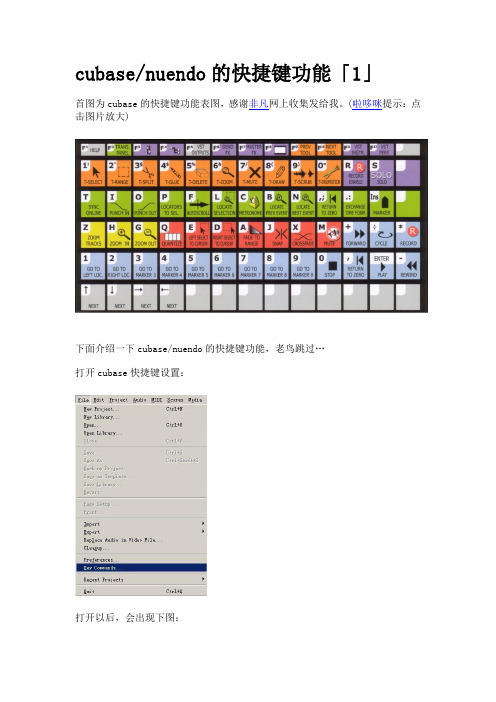
cubase/nuendo的快捷键功能「1」首图为cubase的快捷键功能表图,感谢非凡网上收集发给我。
(啦哆咪提示:点击图片放大)下面介绍一下cubase/nuendo的快捷键功能,老鸟跳过…打开cubase快捷键设置:打开以后,会出现下图:如上图所示,比如我选择”Select Tool”这个功能,”Type in key”里选择我想要设置的一个键(可组合键),我想设置为”ctrl+shft+x”,然后按”Assign”,就会出现下图:因为我设置的cubase快捷键和默认的有冲突,所以它会询问我,按”Assign”即可,左下角的图为cubase快捷键设置成功的样子。
补充:当你想知道一个键在cubase快捷键里是充当什么功能的时候,你可以在”Type in key”里面打上那个键,然后按”Select”即可。
当你想变回默认的cubase快捷键状态,可以按”Reset All”即可。
cubase默认的快捷键为本文最顶的大图。
cubase/nuendo的快捷键功能「2」完cubase快捷键功能里有一个重要的功能,叫“Macros”,中文翻译叫“宏”,cubase快捷键命令集里是”Macro”。
它的强大体现于它能批量处理很多命令,比如一个快捷键添加所有轨道。
如下图,打开cubase快捷键功能后,会看到”Show Macros”,点击打开。
如下图,打开”Show Macros”会出现相对应的”Hide Macros”,这时我点击一下”New Macro”,创建一个新的命令集;在cubase快捷键窗口最顶处,放大镜标志的地方可以寻找你想要的命令,如下图我找的是”add track”(添加轨道);在找到了想要的命令之后,就点击”Add Command”,我添加了5个命令。
“Macro”也是一个指令,我对刚才创建的”add track”定义了快捷键”Ctrl+Alt+P”,然后按”OK”。
最后,如下图,利用cubase快捷键成功添加了一个mono轨,一个发送轨,一个组轨,一个文件轨,一个midi轨。


在 Cubase 或 Nuendo 中把 VST 插件装在其他盘的设置及各控制 器使用作者:布鲁斯小伙 | |在安装软件时,通常我们会把 Cubase 或 Nuendo 装在 C 盘,而一些体积较大的音 源插件我们通常会装在其他盘。
比如在安装插件时一般默认的路径都是:C:\Program Files\Steinberg\Vstplugins ,我们可以改变路径把插件装在其它的盘或者其他的文件夹,我 通常是把盘符改一下, 后面的文件路径不去管它, 这样的话比较方便。
比如我是把 C 改成 D, 那就是:D:\Program Files\Steinberg\Vstplugins 。
下面我们打开软件 Cubase,在里面设置一下插件的共享路径。
打开软件后,点击菜单的 Devices 的 Plug-in Information ,如下图:接着就会跳出 Plug-in Information 的界面,点击 ADD 按键。
在跳出的目录对话框中指定目录到 D:\Program Files\Steinberg\Vstplugins ,然后点击 OK,如下图:接着点击跳出的对话框的 Apply,如下图:现在我们可以看到在黑色的对话框里已经多出了一个新的, 我们指定的 VST 插件目录, 接下来点击 Update 按键,让 Cubaser 搜索一下我们已经安装到 D:\Program Files\Steinberg\Vstplugins 里面的插件。
然后关掉 Cubase 再从新打开,插件就全出来了。
以后再装插件的时候我们都可以装进 D 盘这个目录里,当然我们还可以在 E 盘、F 盘 再建立更多新的新的共享目录。
Cubase 3.0版本的设置和 Cubase 2.0都是一样的,而且搜索 过后不用关掉再打开就可以显示出新增加的这个目录里的插件。
——全文完——用电子琴学习做 MIDI作者:网络 | 来源:网络转摘 | 时间:2008-09-12电子琴有一个好处,就是它能进行半自动伴奏,你只要左手按住几个键,选中某一种自动节 奏型,就可以听到电子琴在不知疲倦地一直响着,重复着一种模式的鼓点、钢琴或其它音色 的和声音型、低音贝司、弦乐长音。

[分享]CUBASE的快捷键大全你记住了几个出自:数码音乐中国论坛类别菜单命令PC快捷键Tool Tool 1 选取操作工具“1”—选择工具 1Tool Tool 2 选取操作工具“2”—范围选择工具2Tool Tool 3 选取操作工具“3”—剪刀工具3Tool Tool 4 选取操作工具“4”—黏接工具4Tool Tool 5 选取操作工具“5”—橡皮工具5Tool Tool 6 选取操作工具“6”—显示缩放工具6Tool Tool 7 选取操作工具“7”—哑音工具7Tool Tool 8 选取操作工具“8”—铅笔工具8Tool Tool 9 选取操作工具“9”—拖动试听工具9Tool Tool 10 选取操作工具“0”—选择工具0Tool Next Tool 下一个操作工具F10Tool Previous Tool 前一个操作工具F9Tool Toggle Range SelectionEdit Autoscroll 屏幕自动跟随播放指针显示FEdit Zoom In 屏幕显示放大HEdit Zoom Out 屏幕显示缩小GEdit Snap On/Off 移动事件条时是否按Snape值为单位JEdit Duplicate 在事件条后复制一个同样的事件条Ctrl + D Edit Open 用相应的编辑器打开事件条Ctrl + E Edit Repeat 重复事件条:填数字确定重复的次数Ctrl + KEdit Move to Front 把当前事件条在重合处显示在前面Alt + F Edit Move to Back 把当前事件条在重合处隐藏在后面Alt + B Edit Group 将若干事件条编成一组可统一操作Ctrl + GEdit Ungroup 解开编组Ctrl + UEdit To Real CopyEdit Lock 锁住事件条,不能编辑和移动Ctrl + Shift + LEdit Unlock 解锁Ctrl + Shift + UEdit Cut Time Ctrl + Shift + XEdit Delete Time Shift + BackEdit Paste Time Ctrl + Shift + V未完待续....再序:Edit Paste at Origin 按音频文件的原时间码插入项目中Alt + V Edit Split Range 将所选范围从原事件条中切开Shift + XEdit Crop Range 将原事件条中非选范围删掉Edit Insert Silence 在所选的范围插入一段等长的静音Ctrl + Shift + EEdit Fill LoopEdit Select EventEdit Select in LoopEdit Select All on TracksEdit Zoom to Selection 将所选范围放到最大Alt + SEdit Zoom to Event Shift + EEdit Zoom Full Shift + FEdit Split At Cursor 以播放指针为分隔线切开所选的事件Alt + X Edit Move to Cursor 将所选事件的起始点移动到播放指针Ctrl + LEdit Split LoopEdit Zoom In VerticalEdit Zoom Out VerticalEdit Solo 将当前音轨设定为独奏SEdit Mute 将当前音轨静音MEdit Record Enable 将当前音频设定为录音准备状态REdit Mute Objects 将所选事件条静音Shift + MEdit Unmute Objects 解除当前被静音的事件条Shift + U Edit Open/Close Editor 打开当前事件条相应的编辑器大Enter Edit Left Selection Side to Cursor 所选范围的起始位置为播放指针E Edit Right Selection Side to Cursor 所选范围的结束位置为播放指针D Edit Select from Start to Cursor Alt + EEdit Select from Cursor to End Alt + DEdit Undo 取消刚才的操作Ctrl + ZEdit Redo 重复刚才被取消的操作Ctrl + Shift + ZEdit History 打开操作的历史记录Ctrl + HEdit Cut 剪切所选的事件条Ctrl + XEdit Copy 复制所选的事件条Ctrl + CEdit Paste 粘贴已被剪切或复制的事件条Ctrl + VEdit Delete 删除所选的事件条DelEdit Delete 删除所选的事件条BackEdit Select All 选择所有的事件条Ctrl + AEdit Select None 非选所有的事件条Ctrl + Shift + AEdit Paste Time at Origin 以音频事件原有的时间码粘贴Devices VST Mixer 打开VST调音台F3Devices VST Send Effects 打开VST发送效果器设置窗口F6 Devices VST Master Effects 打开VST主输出效果设置窗口F7 Devices VST Outputs 打开系统的输出口设置窗口F4Devices VST Inputs 打开系统的输入口设置窗口F5 Devices VST Performance 打开当前系统资源占用查看窗口F12 Devices VST Instruments 打开VST乐器设置窗口F11 Devices Video 打开视频窗口观看视频F8Devices Set-up 打开系统设备设置窗口Shift + Q。

最常用的Cubase快捷键大全功能键1.F2 功能键:显示/隐藏走带控制条2.F3 功能键:打开/关闭Mixer(调音台)窗口3.F4 功能键:打开/关闭音频输出窗口4.F9/F10 功能键:鼠标工具选择单指键1.Q键:量化MIDI音符2.I键:打开/关闭插入录音模式3.O键:打开/关闭穿出录音模式4.S键:使当前选中音轨独奏5.F键:打开/关闭自动光标跟随模式6.G键:横向缩小窗口显示比例7.H键:横向放大窗口显示比例8.J键:打开/关闭对齐模式9.Z键:纵向放大窗口显示比例10.C键:打开/关闭节拍器11.B键:使播放指针移动到前一个小节12.N键:使播放指针移动到下一个小节13.M键:使当前选中音轨静音Ctrl键1.Ctrl+N键:新建文件2.Ctrl+O键:打开文件3.Ctrl+W键:关闭文件4.Ctrl+S键:保存文件5.Ctrl+Z键:撤销6.Ctrl+X键:剪切7.Ctrl+C键:复制8.Ctrl+V键:粘贴9.Ctrl+D键:加倍10.Ctrl+G键:编组11.Ctrl+U键:取消编组12.Ctrl+P键:打开素材池13.Ctrl+M键:打开标记设置14.Ctrl+T键:打开速度轨Shift键1.Shift+T键:改变速度2.Shift+S键:打开工程设置3.Shift+F键:横向缩小窗口显示比例至最小4.Shift+B键:播放指针移动到前一个标记点5.Shift+N键:播放指针移动到下一个标记点小键盘键1.数字0键:停止2.小数点键:播放指针回零点3.数字1键:左定位指针4.数字2键:右定位指针5.数字3键-9键:分别控制3–9定位标记6.加号键:快进7.减号键:快退8.乘号键:录音开始/停止9.除号键:循环开关缩放键1.Ctrl+鼠标滚轮:横向缩放2.Shift+鼠标滚轮:纵向缩放3.Shift+F:缩放到合理范围4.G:横向缩小5.H:横向放大6.Shift+G:纵向缩小7.Shift+H:纵向放大多步骤键1.选择一个轨道,按住Shift再选择另一个轨道,便能一并选择两者之间的所有轨道。

Cubase5的使用方法技巧
01、最上面的数字一行是标尺栏,默认小节。
H,G放大缩小范围的。
02、左右定位角标,快捷键Ctrl然后点击定位左边,快捷键Alt然后点击定位右边。
03、导出时只认蓝色区域。
04、录制自己的歌,导入伴奏,另创建音频轨,设置为单声道。
点亮小喇叭可以听见自己的声音。
05、混音效果:点亮小喇叭,左边插入,随便点开一个选Reverb,再随便选一个就可以进入界面了。
06、录制错了,可以用“穿入”和“穿出”
07、导出,音频混缩,196,44.100
08、虚拟键盘右边的小三角可以改变力度,选中音符,上下键可以使其上下运动。
09、粘贴之前,直接点击卷帘最上面标尺栏,就会移动播放指针。
10、Ctrl+D 后面按小节粘贴,更快捷。
11、当多个音符叠加时,想要调节单个音符的力度,Shift键。
![[Cubase]NuendoCubase快捷键详解,为你的鼠标减负!](https://img.taocdn.com/s1/m/96ee4d4b59fafab069dc5022aaea998fcd224044.png)
[Cubase]NuendoCubase快捷键详解,为你的鼠标减负!1.选择轨道区Ctrl+点击,随意选择/取消轨道。
→键同时选择对应的事件块。
←键取消同时选择对应的事件块。
↑↓键切换轨道/轨道+事件块。
选择一个轨道,Shift+点击另一个轨道,选择两者之间的所有轨道。
经有了一个选定轨道时,shift+↑,向上增加一个轨道的选择。
shift+↓,向下增加一个轨道的选择,无法向回取消。
当工程没有选定轨道时,shift+向上键/向下键可以使选择第一轨道。
Home:选择第一个轨道;End:先择最后一个轨道。
2.缩放轨道区Alt+↑↓:随意改变选定轨道的垂直宽度。
Ctrl+↑ :缩小选定轨道的水平垂直宽度。
Ctrl+↓ :使选定轨道的垂直宽度最大化和最小化,同时非选择全部最小化。
称为突出音轨。
选中多个轨道后拉动某一个音轨,可以使全部被选择的轨道作相同的垂直缩放。
Ctrl+拉动,可以使所有轨道作相同的垂直缩放。
3.选择编辑区鼠标点击选择事件块,Ctrl+点击取消已经被选择的事件块;←→键回到选定的音轨/选择同一轨道上的不同事件块。
↑↓键跟随轨道。
其他与轨道的选择类似。
4.缩放编辑区编辑区的事件块无法单独进行垂直宽度缩放,只能跟随对应的轨道。
G键用来缩小编辑区,H键放大编辑区。
可以想象,如果用鼠标点,比这个要多费多少工夫?一个小地方很有意思,当自动滚走打开并且工程处于播放状态的时候,无论怎么放大缩小都是跟随光标,自动滚走关闭的时候,却是以窗口或工作区的中间为中心的。
而非播放状态,无论有没有自动滚走,放大缩小都是以那一根不动的光标为中心的。
另外跟他们相似的还有一个shift+F键,将工作区缩小或放大到窗口的最佳视觉范围。
5.其他常用的单指快捷键Q——选定音符时使用,用来量化音符。
R——启用录制J——对齐开关S——选定的轨道独奏M——选定的轨道静音F——自动滚动D——选区右侧到光标E——选区左侧到光标C——开启节拍器K——快捷键设置窗口6——F1~F12功能键F1——系统帮助...F2——显示/隐藏走带控制器面板F3——打开/关闭Mixer(调音台)窗口F4——VST连接F5——打开媒体库F6——打开循环浏览器F7——打开声音浏览器F8——打开/关闭DirectShow Video Player(视频播放)窗口F9——上一个工具F10——下一个工具F11——VST乐器F12——VST性能,系统资源占用情况7——1~0小工具1——选择工具2——范围工具3——拆分工具4——粘连工具5——删除工具6——缩放工具7——静音工具8——画笔工具9——播放工具0——鼓槌工具8——小键盘Pad*——开始录制Pad0——停止录制Shift+pad*——回顾录制,试听之前录制的部分Pad /——开启/关闭循环播放按钮Pad - ——块退pad+——块进Ctrl+Pad -——向左微移光标Ctrl+Pad+——向又微移光标Enter键:播放Ctrl+数字0键:新建视图层Alt+数字0键:重新设置视图层小数点——播放指针回零点Pad 1——左定位指针Pad 2——右定位指针Pad 3-9——分别控制3--9的7个定位标志Alt+pad 1-9——分别重现1--9的9个视图层9——ctrl shift alt系列Ctrl+O——打开工程Ctrl+N——新建工程Ctrl+S——保存工程Ctrl+W——关闭工程Ctrl+P——打开/关闭媒体池Ctrl+Q——关闭Cubase/NuendoCtrl+E——打开事件块编辑器Ctrl+R——打开乐谱编辑器Ctrl+T——打开/关闭速度编辑器Ctrl+B——打开工程浏览窗口Ctrl+M——打开/关闭标记窗口Ctrl + F——搜索媒体池文件Ctrl+A——全选当前事件块/事件块内音符。

Cubase5音乐制作软件快捷键大全Cubase 5音乐制作软件快捷键大全Tool Tool 1 选取操作工具“1”―选择工具1Tool Tool 2 选取操作工具“2”―范围选择工具2Tool Tool 3 选取操作工具“3”―剪刀工具3Tool Tool 4 选取操作工具“4”―黏接工具4Tool Tool 5 选取操作工具“5”―橡皮工具5Tool Tool 6 选取操作工具“6”―显示缩放工具6Tool Tool 7 选取操作工具“7”―哑音工具7Tool Tool 8 选取操作工具“8”―铅笔工具8Tool Tool 9 选取操作工具“9”―拖动试听工具9Tool Tool 10 选取操作工具“0”―选择工具0Tool Next Tool 下一个操作工具F10Tool Previous Tool 前一个操作工具F9Edit Autoscroll 屏幕自动跟随播放指针显示FEdit Zoom In 屏幕显示放大HEdit Zoom Out 屏幕显示缩小GEdit Snap On/Off 移动事件条时是否按Snape值为单位JEdit Duplicate 在事件条后复制一个同样的事件条Ctrl + DEdit Open 用相应的编辑器打开事件条Ctrl + EEdit Repeat 重复事件条:填数字确定重复的次数Ctrl + KEdit Move to Front 把当前事件条在重合处显示在前面Alt + F Edit Move to Back 把当前事件条在重合处隐藏在后面Alt + B Edit Group 将若干事件条编成一组可统一操作Ctrl + GEdit Ungroup 解开编组Ctrl + UEdit To Real CopyEdit Lock 锁住事件条,不能编辑和移动Ctrl + Shift + LEdit Unlock 解锁Ctrl + Shift + UEdit Cut Time Ctrl + Shift + XEdit Delete Time Shift + BackEdit Paste Time Ctrl + Shift + VEdit Paste at Origin 按音频文件的原时间码插入项目中Alt + V Edit Split Range 将所选范围从原事件条中切开Shift + XEdit Crop Range 将原事件条中非选范围删掉Edit Insert Silence 在所选的范围插入一段等长的静音Ctrl + Shift + E Edit Fill LoopEdit Select EventEdit Select in LoopEdit Select All on TracksEdit Zoom to Selection 将所选范围放到最大Alt + SEdit Zoom to Event Shift + EEdit Zoom Full Shift + FEdit Split At Cursor 以播放指针为分隔线切开所选的事件Alt + X Edit Move to Cursor 将所选事件的起始点移动到播放指针Ctrl + L Edit Split LoopEdit Zoom In VerticalEdit Zoom Out VerticalEdit Solo 将当前音轨设定为独奏SEdit Mute 将当前音轨静音MEdit Record Enable 将当前音频设定为录音准备状态REdit Mute Objects 将所选事件条静音Shift + MEdit Unmute Objects 解除当前被静音的事件条Shift + UEdit Open/Close Editor 打开当前事件条相应的编辑器大Enter Edit Left Selection Side to Cursor 所选范围的起始位置为播放指针E Edit Right Selection Side to Cursor 所选范围的结束位置为播放指针D Edit Select from Start to Cursor Alt + EEdit Select from Cursor to End Alt + DEdit Undo 取消刚才的操作Ctrl + ZEdit Redo 重复刚才被取消的操作Ctrl + Shift + ZEdit History 打开操作的历史记录Ctrl + HEdit Cut 剪切所选的事件条Ctrl + XEdit Copy 复制所选的事件条Ctrl + CEdit Paste 粘贴已被剪切或复制的事件条Ctrl + VEdit Delete 删除所选的事件条DelEdit Delete 删除所选的事件条BackEdit Select All 选择所有的事件条Ctrl + AEdit Select None 非选所有的事件条Ctrl + Shift + ADevices VST Mixer 打开VST调音台F3Devices VST Send Effects 打开VST发送效果器设置窗口F6 Devices VST Master Effects 打开VST主输出效果设置窗口F7 Devices VST Outputs 打开系统的输出口设置窗口F4Devices VST Inputs 打开系统的输入口设置窗口F5Devices VST Performance 打开当前系统资源占用查看窗口F12 Devices VST Instruments 打开VST乐器设置窗口F11 Devices Video 打开视频窗口观看视频F8Devices Set-up 打开系统设备设置窗口Shift + QDevices Show Panels 显示各种设置的按钮面板Devices 9-Pin Device 1 打开第一个9针设备设置窗口Devices 9-Pin Device 2 打开第一个9针设备设置窗口Devices VST Master Set-up 打开VST主输出设置窗口Alt + Q Devices ReBirth Audio ReWire音频的设置Alt + RDevices Plug-in Information 音频插件的信息控制窗口File New Library 建一个新的素材库Alt + NFile Open Library 打开一个已有的素材库Alt + OFile Import Audio file 导入音频文件Shift + OFile Import Video file 导入视频文件Shift + VFile Import Audio from Video 从视频文件中抓取音频File Replace Audio in Video file 替代视频文件中的音频File Import Cubase Song 导入Cubase Song文件File Import MIDI File 导入MIDI文件File Export MIDI File 将MIDI轨导出为MIDI文件File Import from Audio CD 从CD上抓取音频Ctrl+Alt+OFile Import OMF 导入OMFFile Export OMF 导出为OMFFile Import OpenTL 导入OpenTL文件File Export OpenTL 导出OpenTL文件File Import Premiere 导入Premiere文件File Export Audio Mixdown 导出所有音频轨的混音两轨文件File Save As Template 当做模板保存File Clean-up 系统清零File Save Pool 保存Pool的文件信息File Import Pool 导入已保存的Pool的文件信息File Export Pool 导出Pool的文件信息File Print 打印轨单File New 新建一个项目文件Ctrl + NFile Open 打开一个项目Ctrl + OFile Close 关闭当前的项目Ctrl + WFile Save 保存当前项目Ctrl + SFile Save New Version 为当前项目保存一个新的版本Ctrl + Alt+ S File Save As 项目另存为Ctrl + Shift + SFile Revert 项目回到最后一次保存的状态Alt + RFile Quit 退出Nuendo Ctrl + QFile Preferences 打开Preferences设置窗口Alt + PFile Key Commands 快捷键设置窗口Alt + KFile Page Set-up 轨单打印设置Project Remove Track 删去当前轨Ctrl+Shift+DelProject Open Pool 打开Pool窗口Ctrl + PProject Open Markers 打开标记事件窗口Ctrl + MProject Open Master Track 打开项目速度变化窗口Ctrl + TProject Open Browser 打开项目信息浏览窗口Ctrl + BProject Set-up 项目总体信息设置Shift + SProject Beat Calculator 项目速度计算器Alt+CProject Auto Fades Settings 自动淡入淡出参数设置窗口Ctrl+Alt+A Project Open Track Sheet 打开轨单窗口Audio Detect Silence 检测音频事件条中没有声音的区域Audio Crossfade 交*淡入淡出XAudio Remove Fades 清除所做的淡入淡出处理Ctrl+Shift+FAudio Open Fade Editors 打开淡入淡出参数编辑器Audio Open Process History 打开音频处理的操作记录Shift+H Audio Freeze Edits 清除音频处理的操作记录Audio Bounce 合并所选的音频事件条为一个文件句号Audio Minimize File 最小化文件Audio Find Selected in Pool 在Pool里查找所选的音频事件Ctrl + F Transport Panel 显示控制面板F2Transport Play from Selection Start 从所选的时间的开始位置播放Transport Play from Selection End 从所选的时间的结束位置播放Transport Play to Selection Start 播放到所选开始位置Transport Play to Selection End 播放到所选结束位置Transport Play Selection Range 播放所选的范围Alt + Space Transport Locate Next Event 将指针定位下一事件条的开始位置N Transport Locate Previous Event 将指针定位前一事件条的开始位置BTransport Locators to Selection 左右指针定位所选范围的开始和结束P Transport Locate Selection 将指针定位所选范围的开始位置L Transport Loop Selection 循环播放所选范围Shift + G Transport Start 在当前指针位置播放EnterTransport Stop 停止播放Pad 0Transport Start/Stop 播放/停止SpaceTransport Start/Stop PreviewTransport Record 开始录音Pad *Transport Rewind 向后倒带Pad -Transport Forward 向前进带Pad +Transport Return to Zero 将指针回到零点Pad . (point)Transport Go to End 将指针到结束点Transport Cycle 在左右指针之间播环播放Pad /Transport Auto Punch In 自动切入录音ITransport Auto Punch Out 自动退出录音状态OTransport Nudge Up 以最小时间值为单位前进Ctrl + Pad + Transport Nudge Down 以最小时间值为单位倒带Ctrl + Pad -Transport Restart 重新开始Transport To Left Locator 播放指针到左点Pad 1Transport To Left Locator 播放指针到左点Shift + 1Transport To Right Locator 播放指针到右点Pad 2Transport To Right Locator 播放指针到右点Shift + 2Transport To Marker 3 播放指针到标记3 Pad 3Transport To Marker 3 播放指针到标记3 Shift + 3Transport To Marker 4 播放指针到标记4 Pad 4Transport To Marker 4 播放指针到标记4 Shift + 4Transport To Marker 5 播放指针到标记5 Pad 5Transport To Marker 5 播放指针到标记5 Shift + 5Transport To Marker 6 播放指针到标记6 Pad 6Transport To Marker 6 播放指针到标记6 Shift + 6Transport To Marker 7 播放指针到标记7 Pad 7Transport To Marker 7 播放指针到标记7 Shift + 7Transport To Marker 8 播放指针到标记8 Pad 8Transport To Marker 8 播放指针到标记8 Shift + 8Transport To Marker 9 播放指针到标记9 Pad 9Transport To Marker 9 播放指针到标记9 Shift + 9Transport Locate Next Marker 播放指针到下一个标记Shift + NTransport Locate Previous Marker 播放指针到前一个标记Shift + B Transport Play to Next Marker 从下一个标记播放Transport Set Left Locator 将当前播放指针设置为左点Ctrl + Pad 1 Transport Set Left Locator 将当前播放指针设置为左点Ctrl +1 Transport Set Right Locator 将当前播放指针设置为右点Ctrl + Pad2 Transport Set Right Locator 将当前播放指针设置为右点Ctrl + 2 Transport Set Marker3 将当前播放指针设置为标记点3 Ctrl + Pad 3 Transport Set Marker 3 将当前播放指针设置为标记点3 Ctrl + 3 Transport Set Marker4 将当前播放指针设置为标记点4 Ctrl + Pad 4 Transport Set Marker 4 将当前播放指针设置为标记点4 Ctrl + 4 Transport Set Marker5 将当前播放指针设置为标记点5 Ctrl + Pad 5 Transport Set Marker 5 将当前播放指针设置为标记点5 Ctrl + 5 Transport Set Marker6 将当前播放指针设置为标记点6 Ctrl + Pad 6 Transport Set Marker 6 将当前播放指针设置为标记点6 Ctrl + 6 Transport Set Marker7 将当前播放指针设置为标记点7 Ctrl + Pad 7 Transport Set Marker 7 将当前播放指针设置为标记点7 Ctrl + 7 Transport Set Marker8 将当前播放指针设置为标记点8 Ctrl + Pad 8 Transport Set Marker 8 将当前播放指针设置为标记点8 Ctrl + 8 Transport Set Marker9 将当前播放指针设置为标记点9 Ctrl + Pad 9 Transport Set Marker 9 将当前播放指针设置为标记点9 Ctrl + 9 Transport Input Position 设置当前的播放指针时间位置Shift + P Transport Input Left Locator 设置左点指针时间位置Shift + L Transport Input Right Locator 设置右点指针时间位置Shift + R。

【精品】Cubase5设置及控制器攻略在 Cubase 或 Nuendo 中把 VST 插件装在其他盘的设置及各控制器使用作者:布鲁斯小伙 | |在安装软件时,通常我们会把 Cubase 或 Nuendo 装在 C 盘,而一些体积较大的音源插件我们通常会装在其他盘。
比如在安装插件时一般默认的路径都是:C:\Program Files\Steinberg\Vstplugins ,我们可以改变路径把插件装在其它的盘或者其他的文件夹,我通常是把盘符改一下,后面的文件路径不去管它,这样的话比较方便。
比如我是把 C 改成 D,那就是:D:\Program Files\Steinberg\Vstplugins 。
下面我们打开软件 Cubase,在里面设置一下插件的共享路径。
打开软件后,点击菜单的 Devices 的 Plug-in Information ,如下图:接着就会跳出 Plug-in Information 的界面,点击 ADD 按键。
在跳出的目录对话框中指定目录到D:\Program Files\Steinberg\Vstplugins ,然后点击 OK,如下图:接着点击跳出的对话框的 Apply,如下图:现在我们可以看到在黑色的对话框里已经多出了一个新的,我们指定的 VST 插件目录,接下来点击 Update 按键,让 Cubaser 搜索一下我们已经安装到 D:\Program Files\Steinberg\Vstplugins 里面的插件。
然后关掉 Cubase 再从新打开,插件就全出来了。
以后再装插件的时候我们都可以装进D 盘这个目录里,当然我们还可以在 E 盘、F 盘再建立更多新的新的共享目录。
Cubase 3.0版本的设置和Cubase 2.0都是一样的,而且搜索过后不用关掉再打开就可以显示出新增加的这个目录里的插件。
——全文完——用电子琴学习做 MIDI作者:网络 | 来源:网络转摘 | 时间:2008-09-12电子琴有一个好处,就是它能进行半自动伴奏,你只要左手按住几个键,选中某一种自动节奏型,就可以听到电子琴在不知疲倦地一直响着,重复着一种模式的鼓点、钢琴或其它音色的和声音型、低音贝司、弦乐长音。
![Cubase5混音教程[整理]](https://img.taocdn.com/s1/m/6c9dd0dadb38376baf1ffc4ffe4733687f21fc42.png)
Cubase5混音教程Cubase 5运行前的设置:首先点击Devices<设备>选择Devices setup<设备设置》点击VST Audio《音频》第一项:选择ASIO4ALL v2虚拟声卡驱动若是多核处理器请选择Multi processing OK然后按F4若是多声卡输入输出选择Add Bus添加输入和输出OK然后新建:空白目录点击File《文件》下的preferences<参数设置》下的Scores下的Transport把Return to Start position on stop选上《播放停止后回到开始位置》OK然后选择菜单里的project<工程》然后project setup《工程设置》Length 《时间长度》可设置为5分钟左右再设置频率和比特率就OK乐最后记得设置好的进行保存方便以后调用。
录音:新建空白模板,保存到一定的位置。
然后再总输出上挂一个Waves 里的立体声里的L2按F3键出现调音台再第七或第八通道上添加threshold一般拉到复-3左右这样就能使录制的声音不会产生失真的效果了。
然后添加一个要录制的伴奏会出现一个对话框把第一项选上《复制到工作目录,而不破坏原文件》然后对不同的音频进行比特选择OK然后添加一个单声道进行人声录制,然后设置音频属性麦克风的控制可打开监听来对麦克风做合适的调整,打开调音台再立体声上把推钮拖到靠近灰色的横杠下边靠近它而不超过他,这样就保证录制的音有有一个合适的声高控制,不会出现萧鼎失真的状况然后就可以录制了。
人声处理:选择人声轨道再右边点击插入,第一轨效果器Waves下的单声道里的REQ2<二段均衡效果器》里面有两个平点一个是高切一个低切用的左边的是低切右边的是高切,选择一个下滑曲线Q值就是调整曲线的弯曲程度、FIP值是调整平点位置的GIRN值是调节电瓶增益用低切把一百赫兹以下的音干掉,一百赫兹以下的是杂音以上的是人声,然后再适当的调整高切,要边听边调。

CUBASE 的快速键之阳早格格创做数字0键:停止Ctrl+数字0键:新修视图层Alt+数字0键:沉新树立视图层小数面键:播搁指针回整面数字1键:左定位指针数字2键:左定位指针数字3键--数字9键:分别统造3--9的7个定位标记Alt+数字1键--数字9键:分别沉现1--9的9个视图层加号键:快进减号键:快退乘号键:录音启初/停止除号键:循环启关2.上下安排键进与键:使Project窗心中选中的音频波形或者MIDI事变上移背下键:使Project窗心中选中的音频波形或者MIDI事变下移背左键:使Project窗心中选中的音频波形或者MIDI事变左移背左键:使Project窗心中选中的音频波形或者MIDI事变左移Alt+进与键:纵背搁大目前选中的音轨Alt+背下键:纵背缩小目前选中的音轨3.功能键F1 功能键:挨启系统助闲F2 功能键:隐现/隐躲走戴统造条F3 功能键:挨启/关关Mixer(调音台)窗心F4 功能键:挨启/关关VST Connnection(VST对接)窗心F8 功能键:挨启/关关DirectShow Video Player(视频播搁)窗心F9 功能键:依次反背正在所有工具之间举止采用F10 功能键:依次正背正在所有工具之间举止采用F11 功能键:挨启/关关VST Instruments(VST乐器)窗心F12 功能键:挨启/关关VST Performance(VST扮演)窗心4英文键Q键:量化MIDI音符W键:挨启Organize Layouts(视图层管造)窗心T键:切换共步模式I键:挨启/关关拔出录音模式O键:挨启/关关脱出录音模式A 键:安排浓化范畴S键:使目前选中音轨独奏F键:挨启/关关Autoscroll(自动光标跟随)模式G键:横背缩小窗心隐现比率H键:横背搁大窗心隐现比率J键:挨启/关关Snap(对于齐)模式Z键:纵背搁大窗心隐现比率X键:挨启/关关接叉浓化C键:挨启/关关节拍器B键:使播搁指针移动到前一个小节N键:使播搁指针移动到下一个小节M键:使目前选中音轨静音Shift+E键:横背缩小窗心隐现比率至最小Shift+R键:改变脱出录音模式的脱出时间面Shift+T键:改变速度Shift+P键:改变播搁指针的时间位子Shift+S键:挨启Project Setup(工程树立)窗心Shift+F键:横背缩小窗心隐现比率至最小Shift+L键:改变拔出录音模式的拔出时间Shift+B键:使播搁指针移动到前一个标记表记标帜面Shift+N键:使播搁指针移动到下一个标记表记标帜面Shift+M键:使目前选中音轨静音Ctrl+N键:新修文献Ctrl+O键:挨启文献Ctrl+W键:关关文献Ctrl+S键:保存文献Ctrl+Q键:退出Cubase SXCtrl+Z键:与消支配Ctrl+X键:剪切Ctrl+C键:复造Ctrl+V键:粘揭Ctrl+D键:更加Ctrl+K键:沉复Ctrl+G 键:编组Ctrl+U键:与消编组Ctrl+P键:挨启Pool窗心Ctrl+M键:挨启Markers(标记表记标帜)窗心Ctrl+T 键:挨启Tempo Track(速度音轨)窗心Ctrl+B键:挨启Browser(欣赏器)窗心。
第一张DVD内容:(32段高质量视频)1. MIDI Setup - MIDI设置2. Audio Setup - 音频设置3. New Project - 新建工程4. Tracks - 认识轨道5. Track Presets - 轨道预置6. The Transport - 走带控面板7. The Project Page - 工程窗口8. Tools 1 - 工具19. Tools 2 - 工具210. Customizing - 自定义工具栏11. Real or Virtual MIDI - 真实或虚拟MIDI12. MIDI Recording - 录制MIDI13. VST Connections - VST连接设置14. Recording Audio 1 - 录制音频115. Recording Audio 2 - 录制音频216. Looping - 循环播放17. Loop Recording 1 - 循环录音118. Loop Recording 2 - 循环录音219. Autoscroll - 自动滚动20. Snap - 自动对齐21. MIDI Editing - 编辑MIDI22. Audio Editing 1 - 音频编辑123. Audio Editing 2 - 音频编辑224. The Event Infoline - 事件信息栏25. The Mixer 1 - 调音台126. The Mixer 2 - 调音台227. The Arranger Track - 安排轨道28. Key Commands & Macros - 快捷键与宏命令29. Workspaces - 工作窗口切换30. Virtual Keyboard - 虚拟键盘31. Managing Audio 1 - 管理音频132. Managing Audio 2 - 管理音频2第二张DVD内容,44段高质量视频:1. Fades and Crossfades - 淡入淡出与交叉淡化2. Events/Parts Sample Editor - 事件与片段样本编辑器3. Key Editor 1 - 钢琴窗口编辑器14. Key Editor 2 - 钢琴窗口编辑器25. Key Editor 3 - 钢琴窗口编辑器36. Edit in Place - 就地编辑7. Drum Editor 1 - 鼓编辑器18. Drum Editor 2 - 鼓编辑器29. Drum Editor 3 - 鼓编辑器310. Advanced Audio Editing 1 - 高级音频编辑111. Advanced Audio Editing 2 - 高级音频编辑212. Playback Toggle - 回放按钮13. Effect Channels - 效果器通道14. Group Channels - 编组通道15. Advanced Mixing 1 - 高级调音台操作116. Advanced Mixing 2 - 高进调音台操作217. Advanced Mixing 3 - 高级调音台操作318. Advanced EQ - 高级均衡操作19. Effects - 效果器20. Side Chain - 侧链功能21. Instruments - 乐器22. Score Editor 1 - 乐谱编辑器123. Score Editor 2 - 乐谱编辑器224. Score Editor 3 - 乐谱编辑器325. Inspector 1 - 轨道侧边栏126. Inspector 2 - 轨道侧边栏227. Advanced Folder Tracks - 高级文件夹轨道操作28. Advanced Markers - 高级标记轨道操作29. Advanced Track Presets - 高级轨道预置操作30. VariAudio 1 - 音高校正功能131. VariAudio 2 - 音高校正功能232. VariAudio 3 - 音高校正功能333. Groove Agent One 1 - 鼓机使用134. Groove Agent One 2 - 鼓机使用235. Punch In/Out - 插入传出36. MIDI Monitor - MIDI监听37. MediaBay 1 - 媒体管理器138. MediaBay 2 - 媒体管理器239. Automation 1 - 自动化控制140. Automation 2 - 自动化控制241. The Pool 1 - 素材池142. The Pool 2 - 素材池243. The Pool 3 - 素材池344. The Pool 4 - 素材池4第三张DVD内容,33段高质量视频:1. Vocal Comps and Lanes - 人声录音轨道模式使用2. Audio Processing 1 - 音频处理13. Audio Processing 2 - 音频处理24. Offline Processing - 离线处理5. Audio Transpose - 音频偏移6. Transpose Track - 音高偏移轨道7. Advanced Part Editor - 高级片段编辑器8. Audio Processing 1 - 音频处理19. Pitch Correct - 音高修正效果器10. Time Warp - 时间伸缩11. MIDI Effects - MIDI效果器12. MIDI Functions - MIDI功能13. MIDI Devices 1 - MIDI设备114. MIDI Devices 2 - MIDI设备215. MIDI Devices 3 - MIDI设备316. Surround Sound 1 - 环绕声117. Surround Sound 2 - 环绕声218. Import Export 1 - 导入与导出119. Import Export 2 - 导入与导出220. Channel Batch Export - 通道批量导出21. Advanced Scoring 1 - 高级乐谱编辑122. Advanced Scoring 2 - 高级乐谱编辑223. Advanced Scoring 3 - 高级乐谱编辑324. Project Assistant - 工程助手25. The Project Browser - 工程浏览器26. Tempo Track - 速度轨道27. External Effects - 外部效果器28. Freeze - 冻结29. Advanced Quantize - 高级量化30. Control Room 1 - 控制室131. Control Room 2 - 控制室232. Beat Designer - 节拍设计器33. Loop Mash - Loop魔法师第四张DVD内容:34段高质量视频1. Audio Warp 1 - 音频弯曲12. Audio Warp 2 - 音频弯曲23. Advanced VariAudio 1 - VariAudio高级操作14. Advanced VariAudio 2 - VariAudio高级操作25. Advanced Panning - 高级声相调整6. EQ Types - 均衡类型7. Archiving your Work - 将你的工作存档8. Event Automation - 事件自动化9. Metronome Setup - 节拍器设置10. Signature Tracks - 节拍轨道11. Video Track - 视频轨道12. Templates - 模板13. ReWire - ReWire功能14. VST System Link 1 - VST系统连接115. VST System Link 2 - VST系统连接216. Using the CC121 Controller 1 - CC121控制器的使用117. Using the CC121 Controller 2 - CC121控制器的使用218. MR816 Cubase Integration 1 - MR816与Cubase的整合119. MR816 Cubase Integration 2 - MR816与Cubase的整合220. REVerence 1 - 采样混响121. REVerence 2 - 采样混响222. Embracer - Embracer23. Monologue 1 - Monologue 124. Monologue 2 - Monologue 225. Monologue 3 - Monologue 326. Mystic 1 - Mystic 127. Mystic 2 - Mystic 228. Mystic 3 - Mystic 329. Prologue 1 - Prologue 130. Prologue 2 - Prologue 231. Prologue 3 - Prologue 332. Spector 1 - Spector 133. Spector 2 - Spector 234. Multi-Timbral Instruments - 多音色乐器。